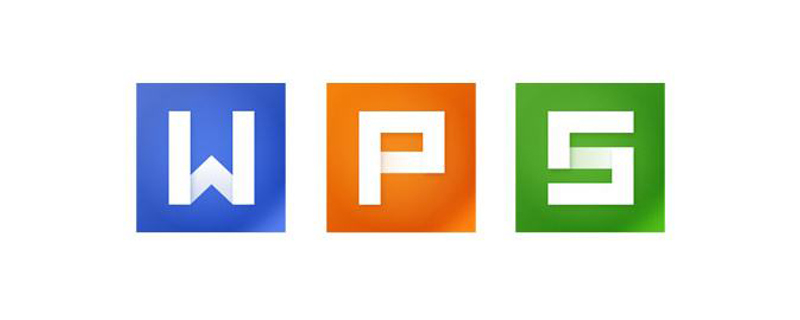
wps文字怎么清除段落?
办公软件说起处理文字,一直就是光标的天下,以光标为控制点,光标所处的位置才能输入文字。调整文字格式、段落样式都需要使用光标先选中文字,然后再进行调整。
处理文字,什么时候能像处理图片一样,让鼠标直接调整文字呢?WPS Office已经开始了宝贵的尝试——“段落布局”(别名:文字八爪鱼)
在WPS2012中单击“开始”选项卡中的“显示/隐藏”按钮(如图1所示位置),打开“段落布局”悬浮按钮,自动显示在当前光标行左侧。
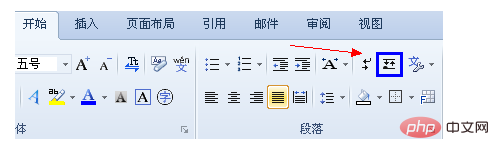
图1
单击“段落布局”(别名:文字八爪鱼)悬浮按钮,光标所在段落(或者选中的多个段落)就可以使用鼠标进行如图2所示的操作。

图2
使用鼠标右键单击“段落布局”悬浮按钮,弹出快捷菜单(图3),可以选择快速清除段落格式或“隐藏段落布局”。
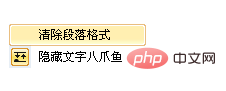
图3
现在,“段落布局”可以在工作区自由的显示和隐藏了,单击“开始”选项卡中的“显示/隐藏段落布局”按钮,同样可以实现“段落布局”的显示和隐藏。
自该功能推出来以来,在使用WPS时有一条“文字八爪鱼”始终跟随着你,就像是自己的领地被别人随意侵占一样,现在可以隐藏“段落布局”,觉得编辑区又完全属于自己控制之下了。
以上是wps文字怎么清除段落的详细内容。更多信息请关注PHP中文网其他相关文章!

热AI工具

Undresser.AI Undress
人工智能驱动的应用程序,用于创建逼真的裸体照片

AI Clothes Remover
用于从照片中去除衣服的在线人工智能工具。

Undress AI Tool
免费脱衣服图片

Clothoff.io
AI脱衣机

Video Face Swap
使用我们完全免费的人工智能换脸工具轻松在任何视频中换脸!

热门文章

热工具

ZendStudio 13.5.1 Mac
功能强大的PHP集成开发环境

SecLists
SecLists是最终安全测试人员的伙伴。它是一个包含各种类型列表的集合,这些列表在安全评估过程中经常使用,都在一个地方。SecLists通过方便地提供安全测试人员可能需要的所有列表,帮助提高安全测试的效率和生产力。列表类型包括用户名、密码、URL、模糊测试有效载荷、敏感数据模式、Web shell等等。测试人员只需将此存储库拉到新的测试机上,他就可以访问到所需的每种类型的列表。

Dreamweaver Mac版
视觉化网页开发工具

Dreamweaver CS6
视觉化网页开发工具

SublimeText3汉化版
中文版,非常好用




